
Skype есептік жазбасын жою қажеттілігі әртүрлі жағдайларда болуы мүмкін. Мысалы, сіз ағымдағы есептік жазбаны пайдалануды тоқтаттыңыз, оны жаңасына ауыстырыңыз. Немесе Skype ішіндегі барлық сілтемелерді өзіңізге жойғыңыз келеді. Әрі қарай оқыңыз және сіз Skype-де профильді қалай алып тастауды білесіз.
Skype есептік жазбасын жоюдың бірнеше жолы бар. Ең қарапайымы - профильдегі барлық ақпаратты тазалау. Бірақ бұл жағдайда профиль әлі де қалады, бірақ ол бос болады.
Қиын, бірақ бұл тіркелгіні Microsoft корпорациясы арқылы жоюдың тиімді әдісі. Бұл әдіс сізге Skype бағдарламасына кіру үшін Microsoft профилін қолдансаңыз көмектеседі. Қарапайым опциядан бастайық.
Тазалау арқылы Skype есептік жазбасын жойыңыз
Skype бағдарламасын іске қосыңыз.
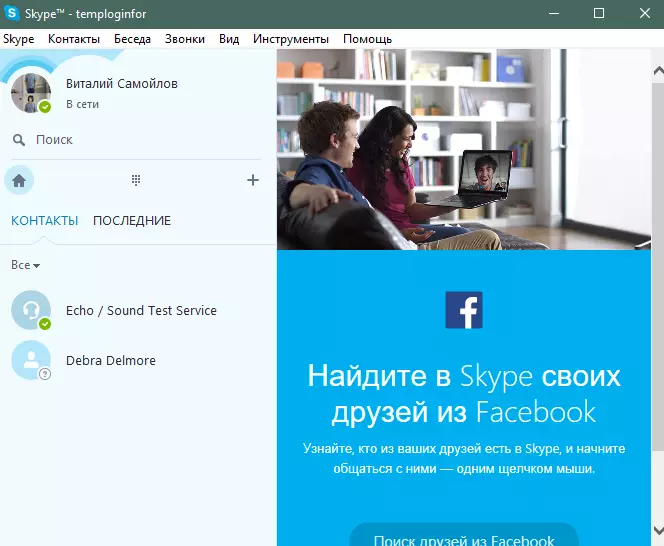
Енді сіз алдын-ала деректерді өңдеу экранына өтуіңіз керек. Мұны істеу үшін бағдарлама терезесінің жоғарғы сол жақ бұрышындағы белгішені нұқыңыз.
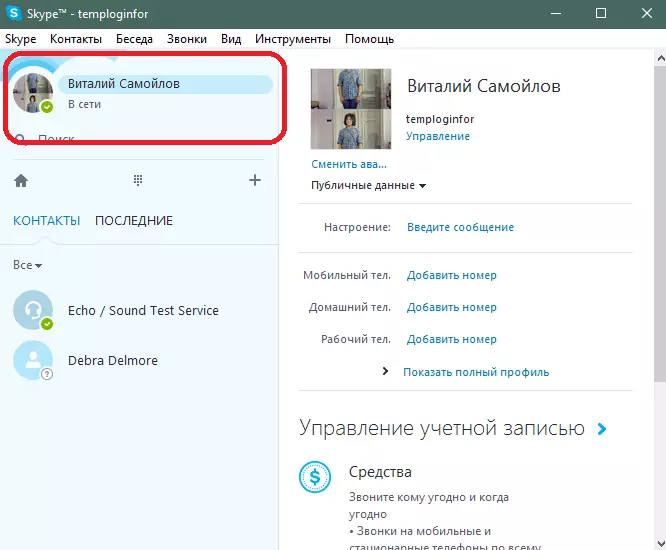
Енді профильдегі барлық деректерді өшіру керек. Мұны істеу үшін әр жолды (аты, телефон және т.б.) таңдап, оның мазмұнын тазалаңыз. Егер мазмұнды тазалау мүмкін болмаса, кездейсоқ деректер жиынтығын енгізіңіз (цифрлар мен әріптер).
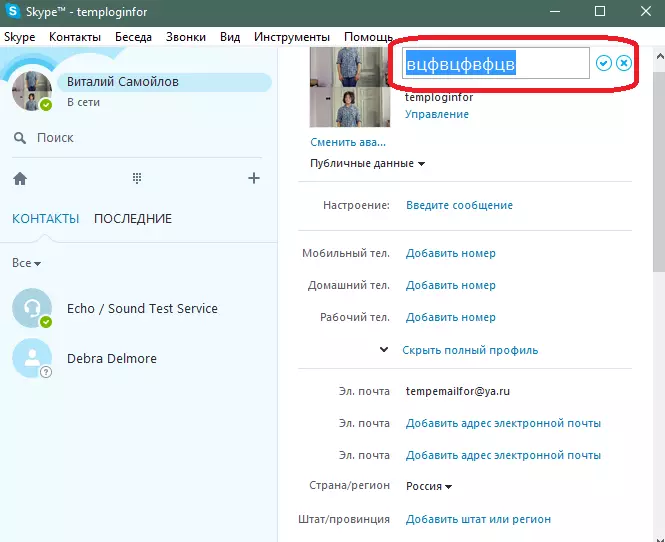
Енді сіз барлық контактілерді жоюыңыз керек. Мұны істеу үшін әр контакт үшін тінтуірдің оң жақ батырмасын басып, «Тізімдегі контактілерді жою» элементін таңдаңыз.
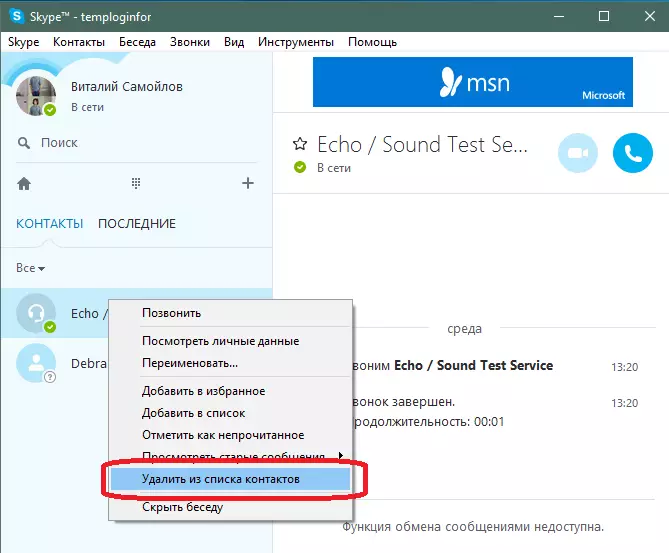
Осыдан кейін олар шоттан бөлінеді. Ол үшін Skype мәзірінің элементтері> UCH-тан шығу тармағын таңдаңыз. Жазбалар.
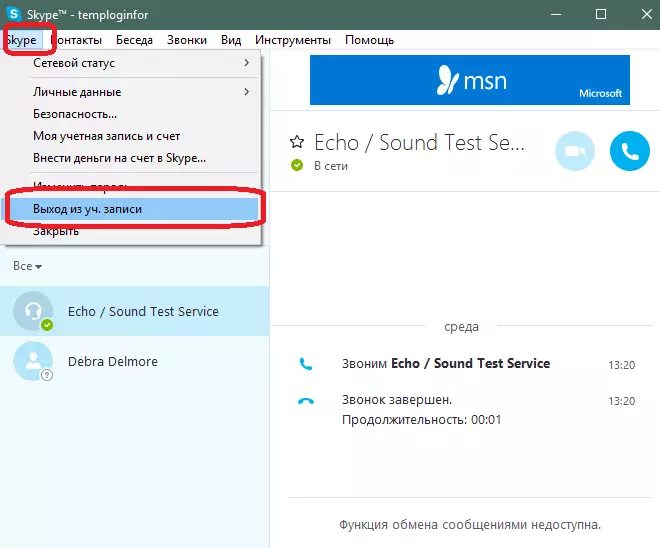
Егер сіз есептік жазбаның деректерін өшіргіңіз келсе, компьютеріңізден және компьютерден (Skype жылдам кіру үшін деректерді сақтайды), профиліңізбен байланысты қалтаны жою керек. Бұл қалта келесі жолда орналасқан:
C: \ Пайдаланушылар \ Валерий \ AppData \ Roaming \ Skype
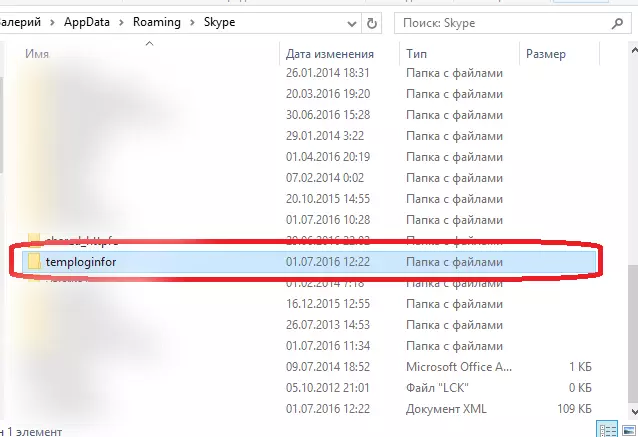
Бұл сіздің Skype логинімен бірдей. Компьютерден профиль ақпаратын өшіру үшін осы қалтаны жойыңыз.
Егер сіз Microsoft тіркелгісі арқылы емес, тіркелгіге өтсеңіз, мұның бәрі.
Енді профильді толығымен алып тастауға барайық.
Skype есептік жазбасын қалай толығымен жоюға болады
Сонымен, Skype-де парақты қалай мәңгі алып тастауға болады.
Біріншіден, сізде Skype енгізген Microsoft тіркелгісі болуы керек. Skype есептік жазбасын жабу туралы нұсқауларға өтіңіз. Бұл сілтеме, оны жылжыту кезінде, оны толығымен жоюға болады.
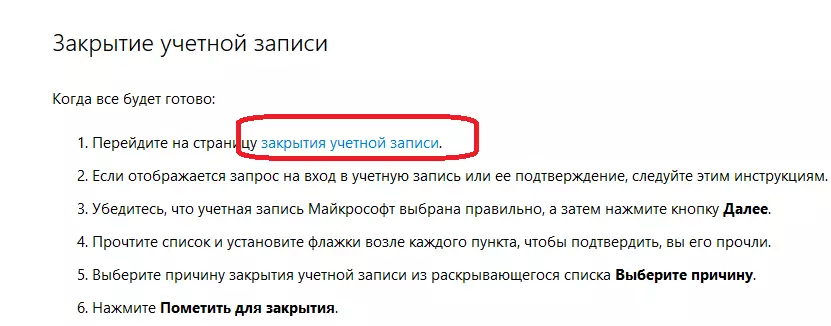
Осы сілтемені орындаңыз. Сіз сайтқа кіруіңіз керек шығар.
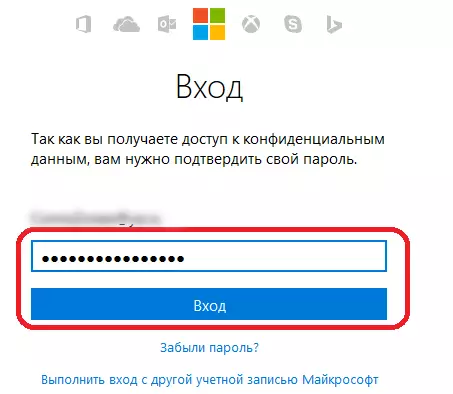
Құпия сөзді енгізіп, профильге өтіңіз.
Енді сіз Skype профилінің формасына өту үшін код жіберілген электрондық пошта профилін енгізуіңіз керек. Электрондық поштаны енгізіп, «Жіберу код» түймесін басыңыз.
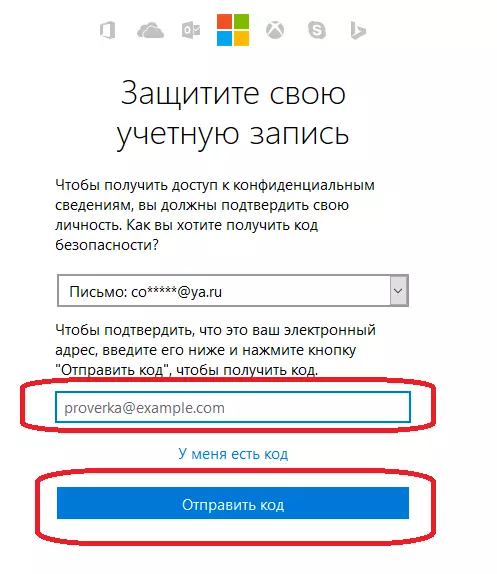
Код пошта жәшігіне жіберіледі. Тексеру. Кодтары бар хат болуы керек.
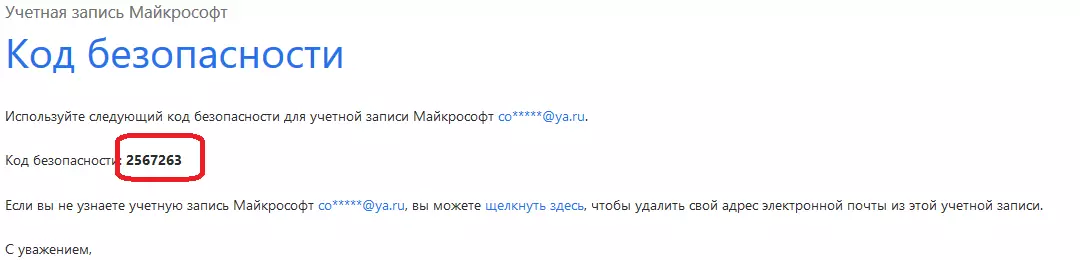
Пішінге алынған кодты енгізіп, жөнелту түймесін басыңыз.
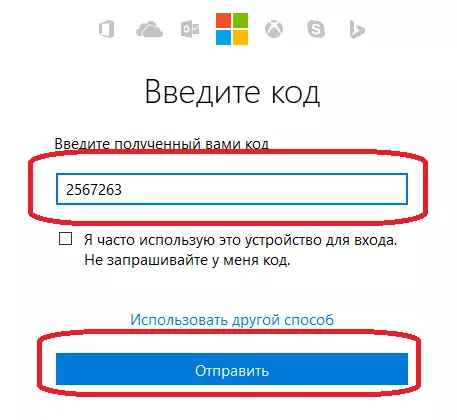
Microsoft тіркелгісінің жойылғанын жою формасы пайда болады. Нұсқаулықты мұқият оқып шығыңыз. Егер сіз тіркелгіні жойғыңыз келсе, Келесі түймесін басыңыз.

Келесі бетте сіз оларда жазылғандармен келісетін барлық элементтерді белгілеңіз. Жою себебін таңдаңыз және «Жабу үшін белгі» түймесін басыңыз.
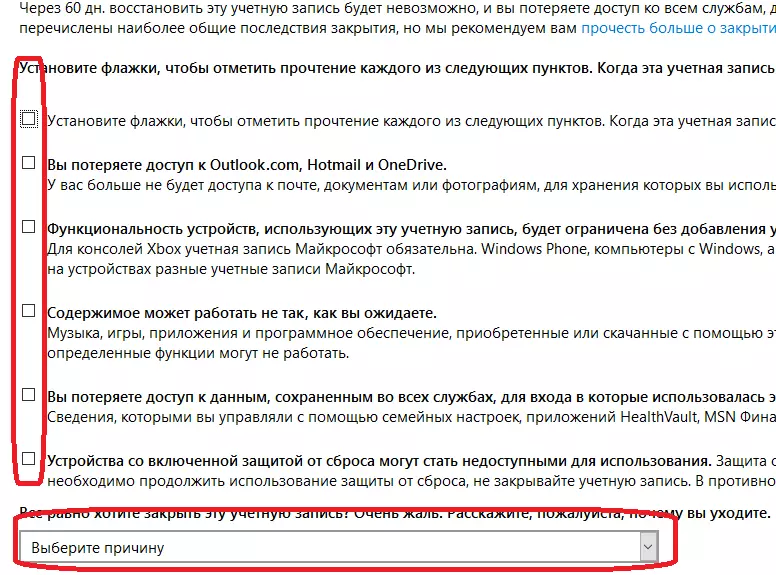
Енді ол Microsoft қызметкерлері сіздің өтінішіңізді және есептік жазбаны жоюға дейін күту үшін ғана қалады.
Мұндай тәсілдер, егер ол енді қажет болмаса, Skype есептік жазбасынан құтылуға болады.
